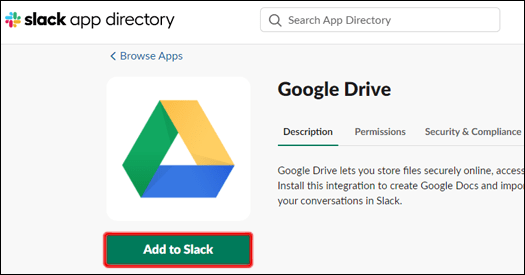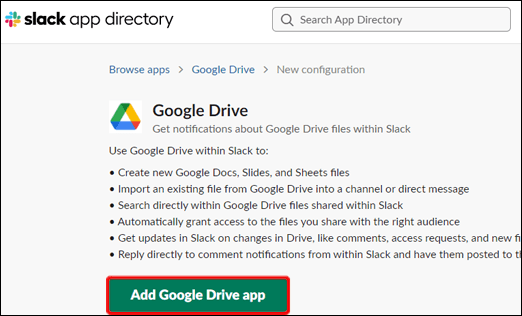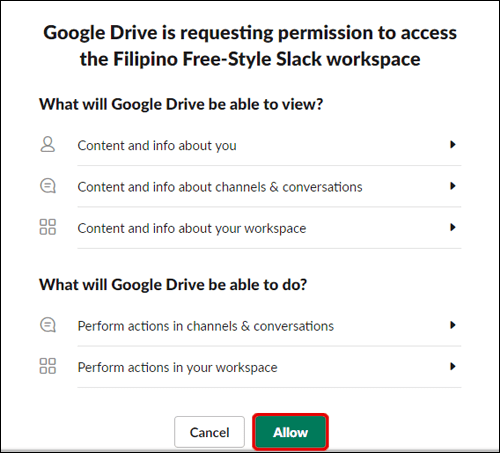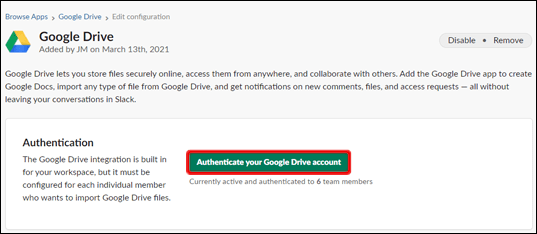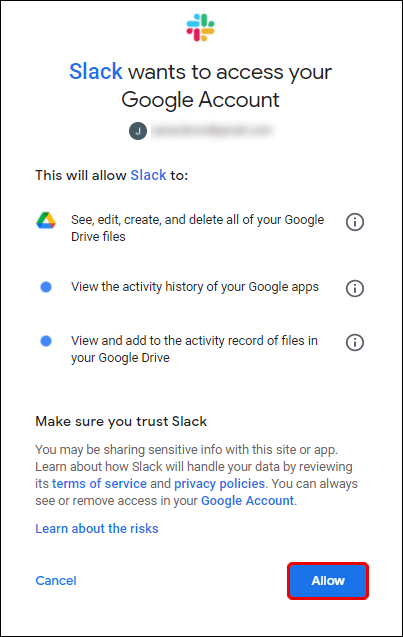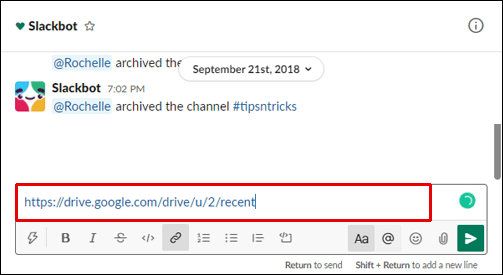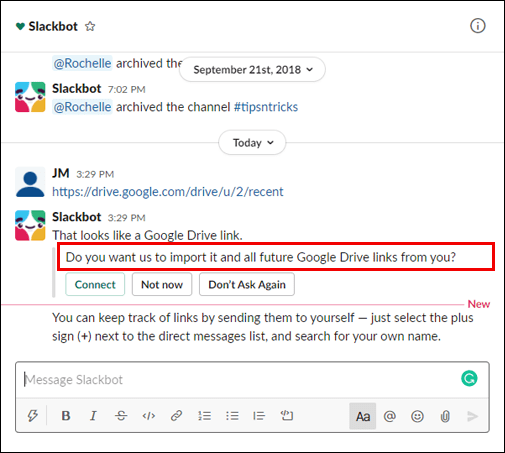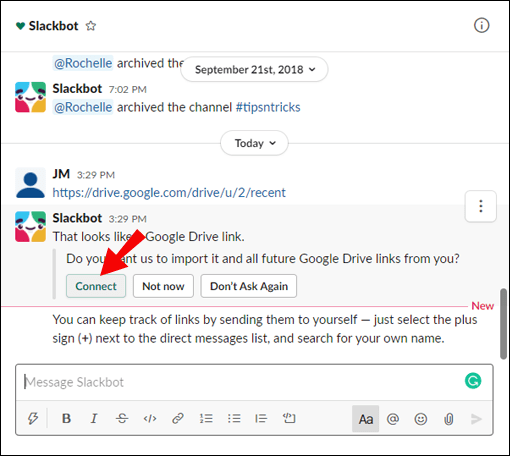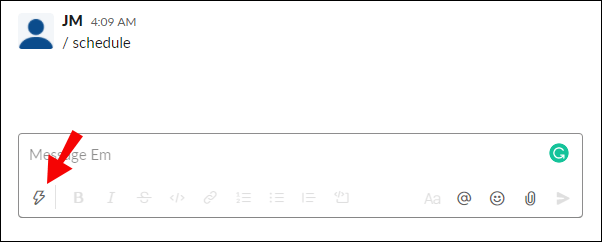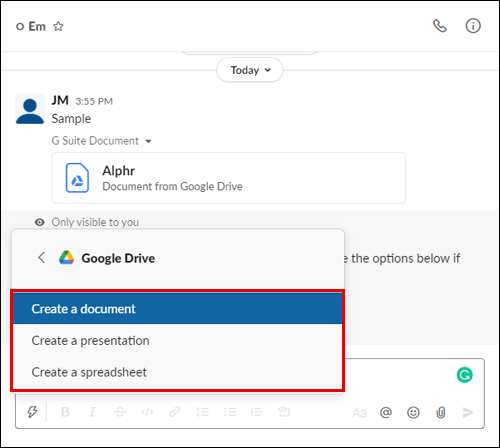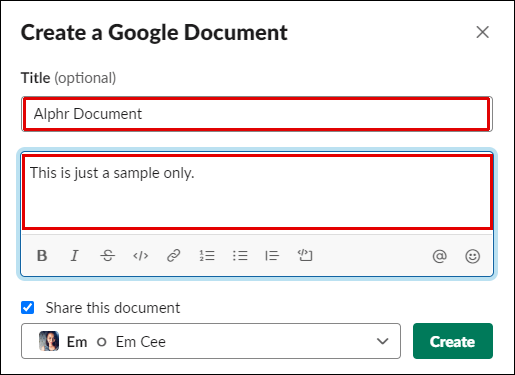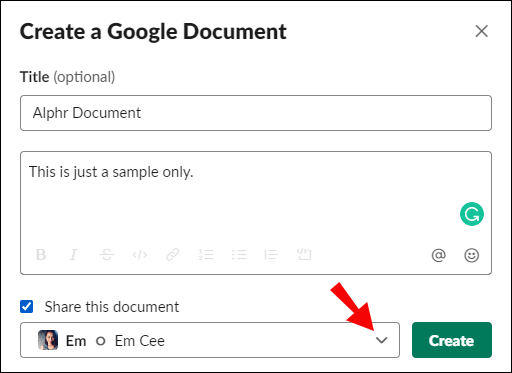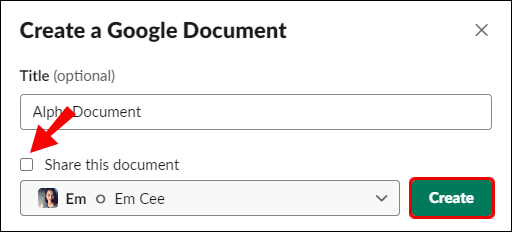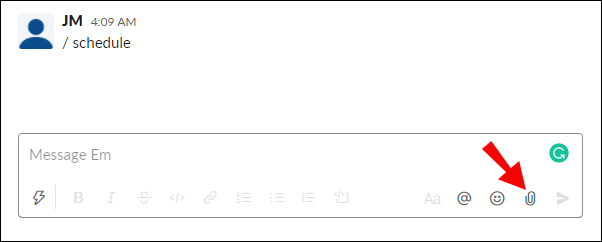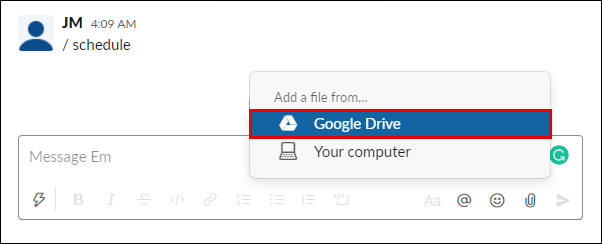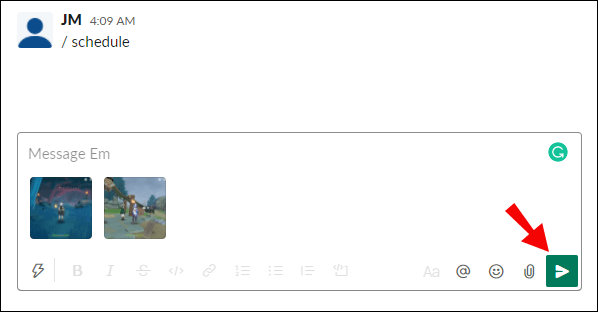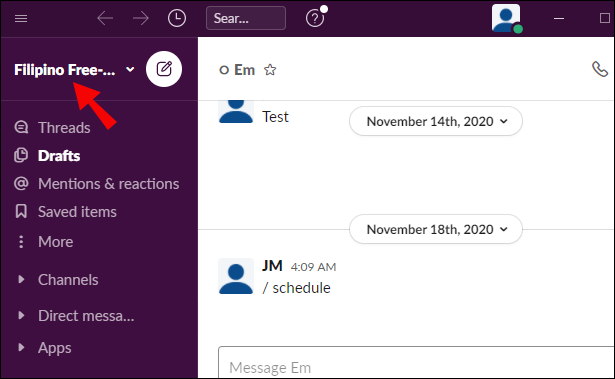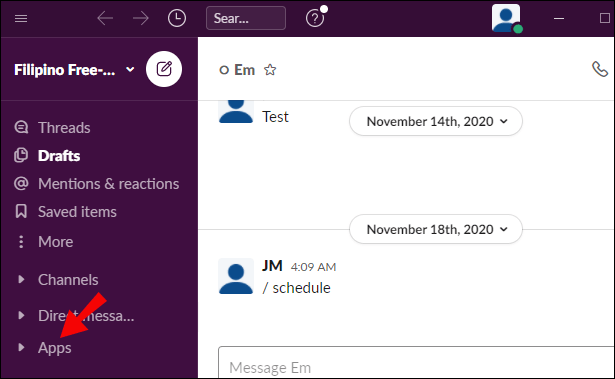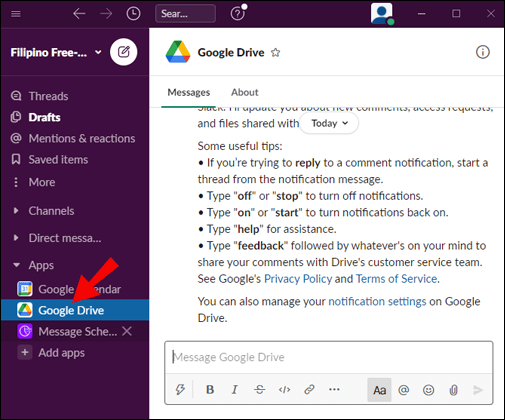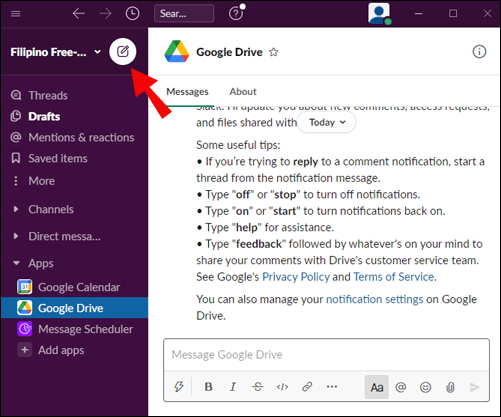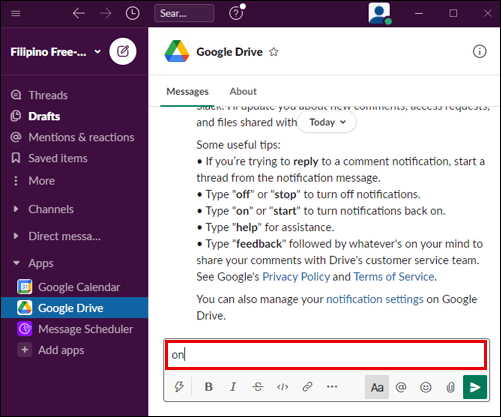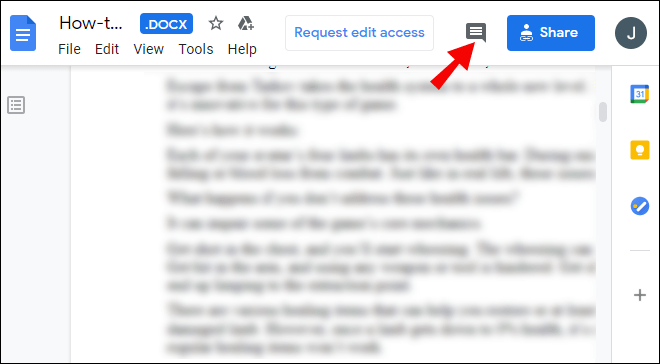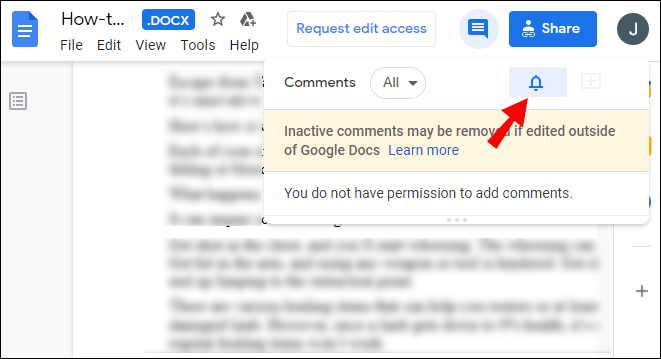Slack integrējas ar visām G Suite lietotnēm, tostarp Google disku. Google diska konta saistīšana ar Slack vienkāršo failu koplietošanu un ļauj saņemt tūlītējus paziņojumus par failu pieprasījumiem un komentāriem. Mēs esam izdomājuši, kā saistīt abas lietotnes, tāpēc jums tas nav jādara.
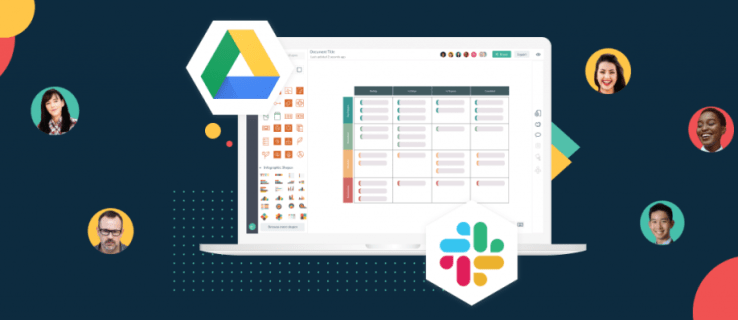
Šajā rokasgrāmatā mēs paskaidrosim, kā savienot Google disku ar lietotni Slack divos veidos. Turklāt mēs sniegsim norādījumus par Google diska failu izveidi un kopīgošanu programmā Slack, kā arī atbildēsim uz dažiem visbiežāk uzdotajiem jautājumiem saistībā ar Slack un G Suite lietotņu lietošanu.
Kā savienot Google disku ar Slack?
Lai saistītu savu Google kontu ar Slack, veiciet tālāk norādītās darbības.
- Dodieties uz Slack vietni, pierakstieties un dodieties uz Google diska lapu lietotņu direktorijā.
- Noklikšķiniet uz "Pievienot Slack".
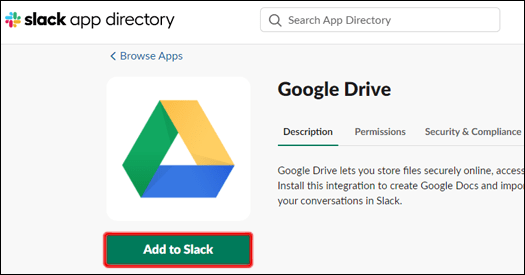
- Noklikšķiniet uz “Pievienot lietotni Google disks”.
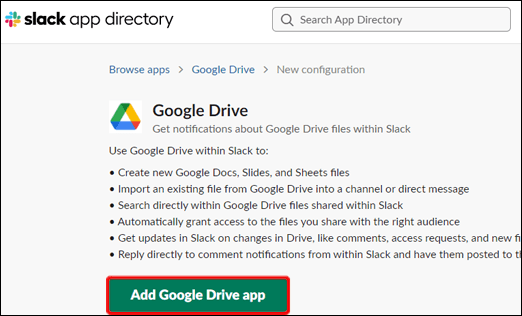
- Noklikšķiniet uz "Atļaut".
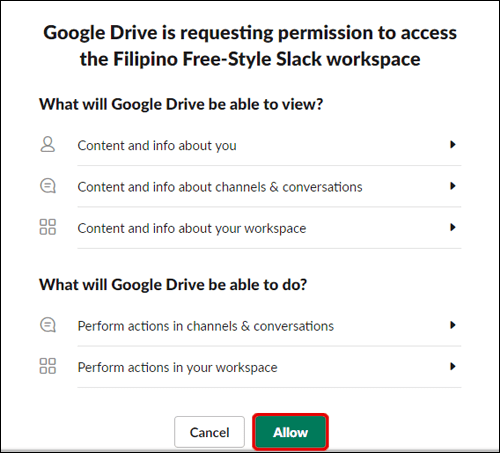
- Noklikšķiniet uz "Autentificēt savu Google diska kontu".
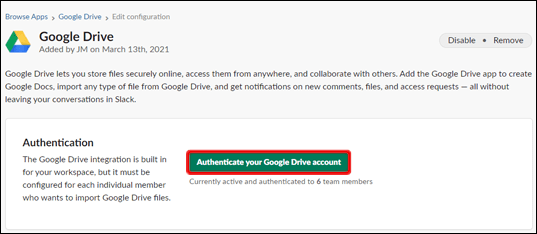
- Pierakstieties savā Google kontā un noklikšķiniet uz “Atļaut”.
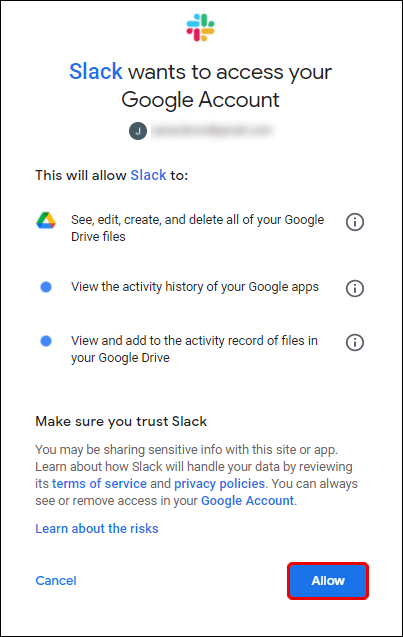
Pēc izvēles varat saistīt savu Google diska kontu ar Slack, kopīgojot faila saiti. Lai to izdarītu, veiciet tālāk norādītās darbības.
- Piesakieties pakalpojumā Slack un ziņojumā ielīmējiet saiti uz failu no Google diska.
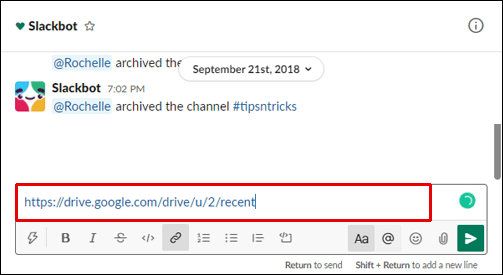
- Nosūtiet ziņojumu, un Slackbot jautās, vai vēlaties saistīt savu Google diska kontu ar Slack.
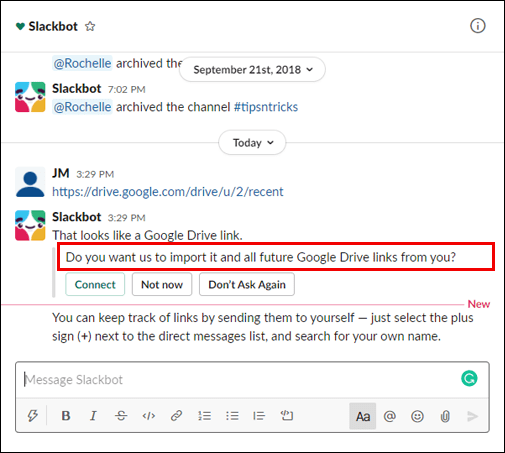
- Izvēlieties "Savienot" un izpildiet ekrānā redzamos norādījumus.
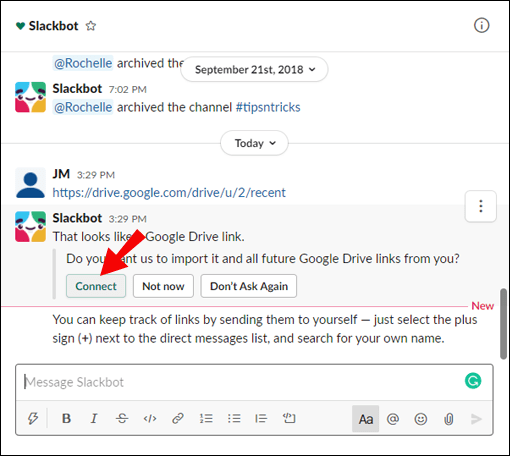
Kā koplietot Google diska failus pakalpojumā Slack?
Kad esat savienojis savu Google diska kontu ar Slack, varat sākt veidot un koplietot failus. Lūk, kā to izdarīt:
- Atveriet Slack, pierakstieties savā kontā un atveriet jebkuru sarunu.

- Noklikšķiniet uz zibens ikonas blakus ziņojuma ievades lodziņam.
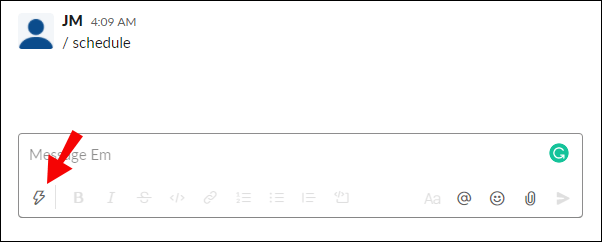
- Atrodiet Google disku un atlasiet faila veidu. Izveidojiet failu.
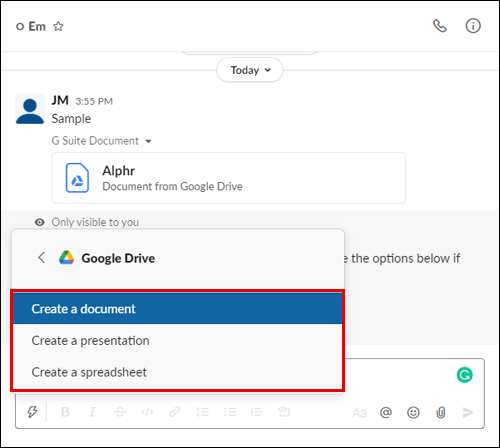
- Nosauciet failu. Pēc izvēles ievadiet ziņojumu, lai pievienotu failu.
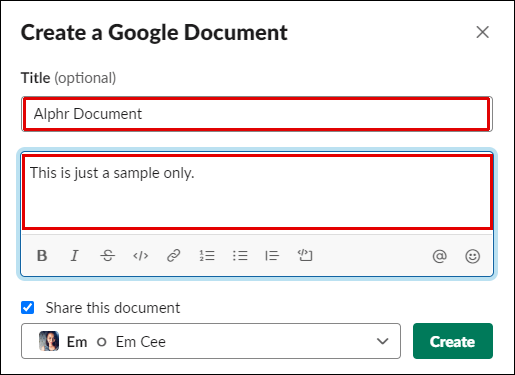
- Atveriet nolaižamo izvēlni zem “Kopīgot šo dokumentu” un atlasiet sarunu.
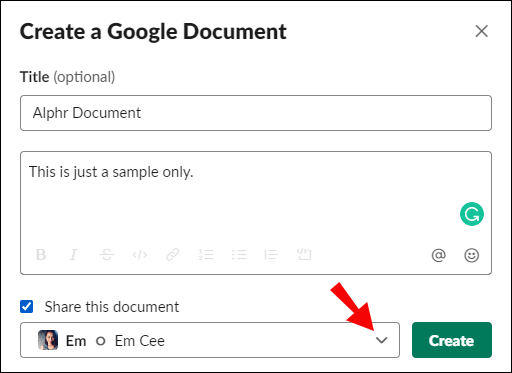
- Ja nevēlaties kopīgot failu uzreiz, noņemiet atzīmi no izvēles rūtiņas blakus "Koplietot šo dokumentu" un pēc tam noklikšķiniet uz "Izveidot".
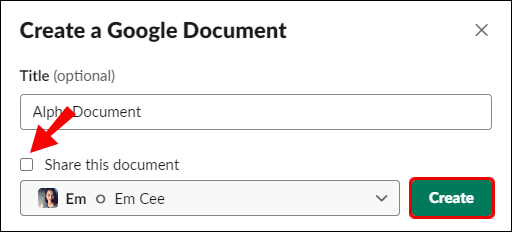
Ja vēlaties koplietot esošu Google diska failu ar Slack, veiciet tālāk norādītās darbības.
- Atveriet Slack, pierakstieties savā kontā un atveriet sarunu, ar kuru vēlaties kopīgot failu.

- Noklikšķiniet uz papīra saspraudes ikonas pa labi no ziņojuma ievades lodziņa.
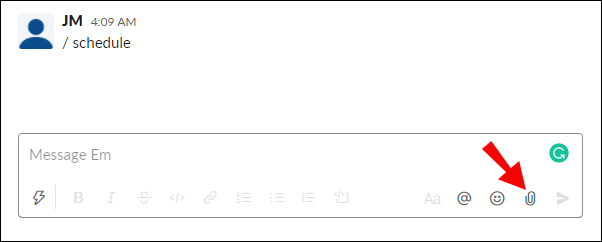
- Atrodiet “Pievienot failu no” un zem tā noklikšķiniet uz “Google disks”.
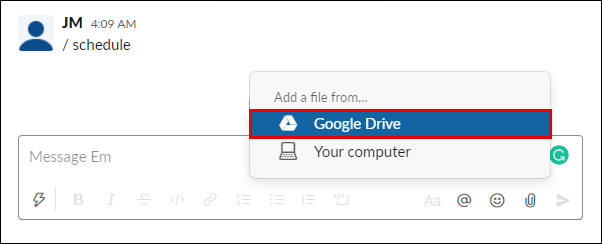
- Atlasiet failu un noklikšķiniet uz “Atlasīt”, pēc tam nosūtiet ziņojumu, noklikšķinot uz bultiņas ikonas.
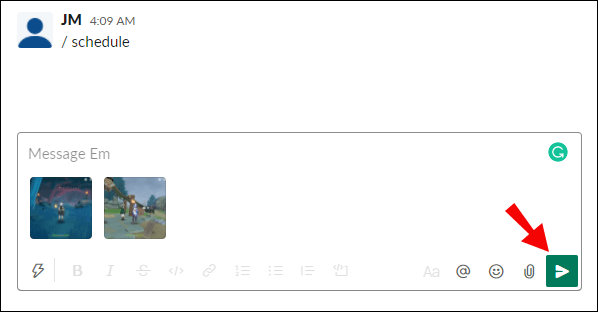
Kā pārvaldīt Google diska paziņojumus pakalpojumā Slack?
Pēc noklusējuma jūs saņemsit paziņojumus, kad kāds pieprasīs piekļuvi failam, kopīgos failu ar jums vai komentēs jūsu failu. Varat pārvaldīt Google diska paziņojumus pakalpojumā Slack, veicot tālāk norādītās darbības.
- Atveriet Slack un pierakstieties savā kontā.

- Ekrāna augšējā kreisajā stūrī noklikšķiniet uz savas darbvietas nosaukuma.
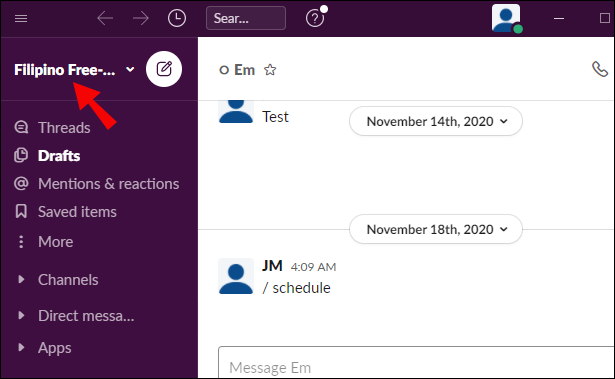
- Sānjoslā atlasiet “Lietotnes”, lai skatītu pievienoto lietotņu sarakstu. Ja sarakstā neredzat Google disku, noklikšķiniet uz trīs punktu ikonas, lai skatītu citas lietotnes.
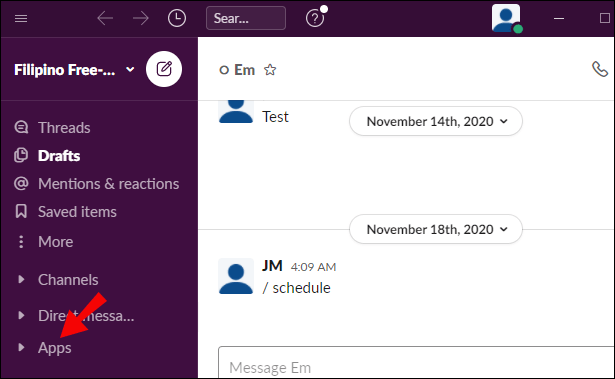
- Noklikšķiniet uz "Google disks".
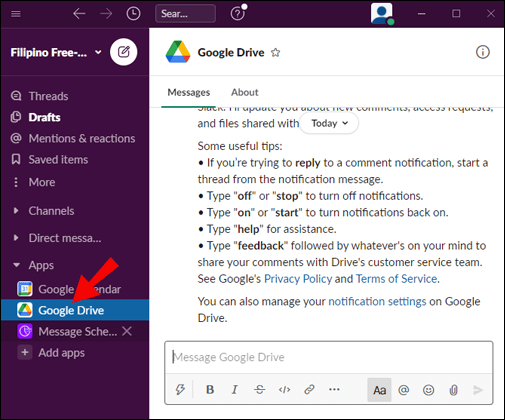
- Ekrāna augšējā daļā noklikšķiniet uz "Ziņojumi".
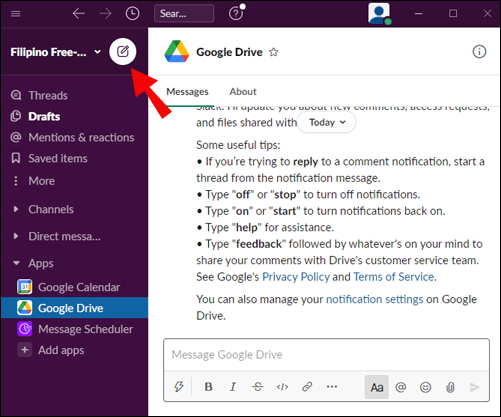
- Ziņojuma ievades laukā ierakstiet “ieslēgts” vai “izslēgts” un nosūtiet to, lai iespējotu vai atspējotu paziņojumus.
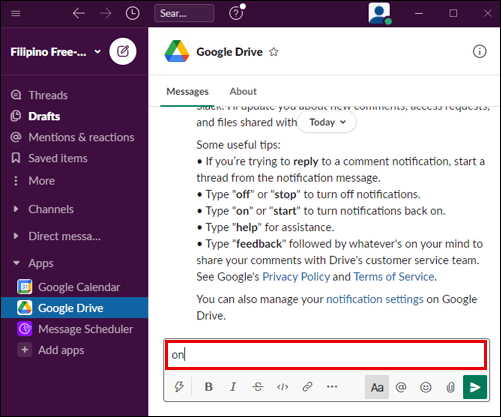
Varat pārvaldīt paziņojumus par komentāriem par konkrētiem failiem, izmantojot Google disku. Lai to izdarītu, izpildiet tālāk sniegtos norādījumus.
- Pierakstieties savā Google diska kontā un atveriet failu, kura paziņojumus vēlaties pārvaldīt.
- Ekrāna augšējā labajā stūrī atlasiet “Komentāri”.
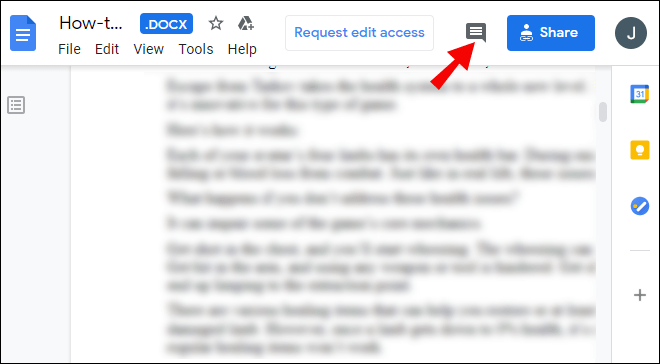
- Noklikšķiniet uz “Paziņojumi” un izvēlieties paziņojumus, kurus vēlaties saņemt.
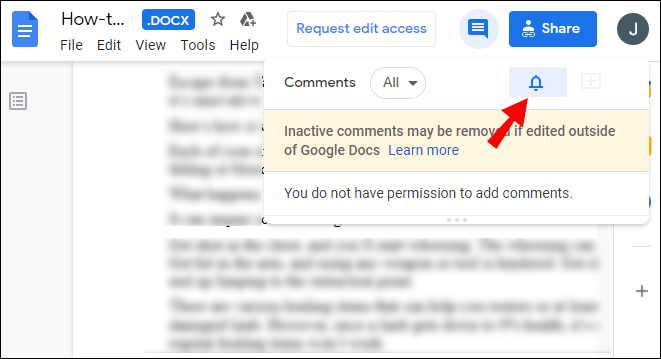
bieži uzdotie jautājumi
Izlasiet šo sadaļu, lai uzzinātu visu, kas jums jāzina par Slack un G Suite lietotņu saistīšanu un lietošanu.
Kā savienot lietotnes ar Google disku?
Ar Google disku varat savienot dažādas lietotnes, tostarp Slack. Dodieties uz Google diska lapu un pierakstieties savā kontā. Pēc tam noklikšķiniet uz zobrata ikonas ekrāna augšējā labajā stūrī, lai atvērtu iestatījumus.
Atlasiet “Pārvaldīt lietotnes”, pēc tam “Pievienot citas lietotnes”. Tiks parādīts to lietotņu saraksts, kuras var savienot ar Google disku. Atlasiet lietotni un noklikšķiniet uz "Savienot".
Lai izdzēstu pievienotās lietotnes no Google diska, atveriet iestatījumus un noklikšķiniet uz “Pārvaldīt lietotnes”. Tiks parādīts pievienoto lietotņu saraksts. Ar peles labo pogu noklikšķiniet uz lietotnes ikonas. Programmas, kuru vēlaties noņemt, nolaižamajā izvēlnē atlasiet “Opcijas” un noklikšķiniet uz “Atvienot no Diska”.
Vai es varu izmantot Google dokumentus ar Slack?
Jā – varat savienot Google disku ar Slack, lai padarītu Google dokumentu kopīgošanu daudz vienkāršāku. To var izdarīt, izmantojot Slack Website App Directory. Noklikšķiniet uz “Pievienot Slack”, pēc tam uz “Pievienot lietotni Google disks” un piešķiriet atļauju.
Izpildiet ekrānā redzamos norādījumus, lai autentificētu savu Google kontu. Kad esat iestatījis Google disku darbam ar Slack, varat kopīgot Google dokumentu failus, jebkurā sarunā noklikšķinot uz saspraudes ikonas pa labi no ziņojuma ievades lodziņa.
Kā izveidot savienojumu ar Slack?
Lai izveidotu savienojumu ar Slack, jums ir jāizveido kanāls. Vispirms dodieties uz Slack vietni vai lejupielādējiet mobilo lietotni. Reģistrējieties un pēc tam noklikšķiniet uz pluszīmes ikonas blakus “Kanāli” kreisajā sānjoslā. Ievadiet kanāla nosaukumu un noklikšķiniet uz “Izveidot”.
Savu jauno kanālu redzēsit sānjoslas zem sadaļas Kanāli. Noklikšķiniet uz tā un atlasiet “Kopīgot”, pēc tam ierakstiet tās personas e-pasta adresi, kuru vēlaties pievienot savam kanālam. Pēc izvēles pievienojiet ielūguma tekstu un noklikšķiniet uz "Sūtīt".
Pēc tam personai būs jāpieņem uzaicinājums un jāreģistrējas Slack. Pēc tam dodieties uz izvēlni Administrēšana, noklikšķinot uz savas darbvietas nosaukuma. Noklikšķiniet uz "Pārvaldīt koplietotos kanālus", lai skatītu neapstiprinātos pieprasījumus, un noklikšķiniet uz "Apstiprināt".
Kā izveidot savienojumu ar manu Google disku?
Savā ierīcē atveriet Google diska vietni. Pierakstieties ar savu Google kontu vai noklikšķiniet uz “Izveidot kontu”, ja jums tāda nav. Pēc tam noklikšķiniet uz "Next" un izpildiet ekrānā redzamos norādījumus, lai reģistrētos.
Kad esat pieteicies, Google disks tiks automātiski savienots. Lai izveidotu jaunu failu, noklikšķiniet uz pluszīmes ikonas ekrāna augšējā labajā stūrī un atlasiet faila veidu.
Kā saistīt Google disku ar Gmail?
Pēc pierakstīšanās Google diskā Google disks tiek automātiski saistīts ar jūsu Gmail kontu. Lai kopīgotu Google diska failus, izmantojot Gmail, piesakieties savā Gmail kontā un ekrāna augšējā kreisajā stūrī noklikšķiniet uz “Rakstīt”. Atlasiet “Google disks” un izvēlieties failus no mākoņa. Atlasiet “Diska saite” vai “Pielikums” un pēc tam noklikšķiniet uz “Ievietot”.
Vai Slack integrējas ar Google?
Jā, lietotne Slack ir integrēta ar Google Workspace un citām G Suite lietotnēm. Pēc Google konta saistīšanas ar Slack varēsit viegli koplietot Google dokumentu failus un iestatīt failu atļaujas, saņemt tūlītējus paziņojumus par tikko kopīgotajiem Google diska failiem, vadīt savu organizāciju, izmantojot mākoni, savienot savu Google kalendāru ar Slack un veikt citas darbības.
Lietotņu direktorijā varat izvēlēties, kuras G Suite lietotnes savienot ar savu Slack kontu. Noklikšķiniet uz “Iegūt lietotni” blakus vēlamajai lietotnei un izpildiet ekrānā redzamos norādījumus.
Kā pievienot Google disku pakalpojumam Slack?
Google disku var savienot ar Slack divos veidos – izmantojot lietotņu direktoriju Slack vietnē un kopīgojot faila saiti tieši uz Slack sarunām. Lai saistītu abas lietotnes, izmantojot lietotņu direktoriju, dodieties uz Slack vietni un pierakstieties savā kontā. Pārejiet uz lietotņu direktoriju un pēc tam uz Google diska lapu.
Noklikšķiniet uz “Pievienot Slack” un atlasiet “Pievienot lietotni Google disks”, pēc tam izpildiet ekrānā redzamos norādījumus, lai autorizētu savu Google kontu un savienotu to ar Slack. Lai sarunās saistītu savu Google diska kontu ar pakalpojumu Slack, ielīmējiet faila saiti kā ziņojumu un nosūtiet to jebkuram adresātam. Pēc tam Slackbot jums jautās, vai vēlaties savienot Google disku ar Slack. Noklikšķiniet uz "Savienot" un izpildiet ekrānā redzamos norādījumus.
Kā atvienot savu Google kontu no Slack?
Ja kāda iemesla dēļ vēlaties atvienot savu Google kontu no Slack, varat to izdarīt, izmantojot Slack App Directory. Dodieties uz Google diska lapu un noklikšķiniet uz krusta ikonas blakus “Autentifikācija”. Apstipriniet, noklikšķinot uz "Atvienot".
Kā lietot Google saīsnes Slack?
Lietotņu saīsnes Slack ļauj veikt dažādas darbības ar pāris klikšķiem, neizejot no Slack. Kad esat pievienojis lietotni ar Slack, īsinājumtaustiņu izvēlnē redzēsit visus pieejamos īsceļus. Vienkāršākais veids, kā veikt darbības, izmantojot īsinājumtaustiņu izvēlni, ir atvērt sarunu programmā Slack un noklikšķināt uz zibens ikonas blakus ziņojuma ievades lodziņam.
Tur jūs redzēsit visas lietotnes ar to īsceļiem. Piemēram, Google kalendārs ļauj izveidot notikumu tieši lietotnē Slack. Vienkārši noklikšķiniet uz saīsnes nosaukuma un aizpildiet veidlapu.
Kā pakalpojumā Slack skatīt savus Google diska failus un atbildēt uz tiem?
Papildus failu koplietošanai Google disks ļauj komentēt tos tieši, izmantojot Slack. Jūs saņemsiet paziņojumus par visiem komentāriem, kas atstāti jūsu failos.
Lai tos skatītu un atbildētu uz tiem, pierakstieties savā Slack kontā un noklikšķiniet uz savas darbvietas nosaukuma ekrāna augšējā kreisajā stūrī. Noklikšķiniet uz “Programmas”, pēc tam uz “Google disks”. Ekrāna augšējā daļā atlasiet “Ziņojumi”. Jūs redzēsit komentāru sarakstu. Virziet kursoru virs komentāra un atlasiet “Sākt pavedienu”, pēc tam uzrakstiet atbildi.
Kopīgojiet Google diska failus ar dažiem klikšķiem
Tagad, kad esat savienojis savu Google kontu ar Slack, failu koplietošanai ar komandu vajadzētu kļūt daudz ērtākam. Pielāgojiet lietotnes G Suite paziņojumus un atļaujas savām vēlmēm un izbaudiet savu tikko uzlaboto Slack darbvietu. Ja vēl neesat to izdarījis, iesakām iegūt arī mobilo lietotni Slack. Tas ir pieejams gan iOS, gan Android ierīcēm un ļauj sazināties ar savu komandu, atrodoties ceļā, padarot visu jūsu darbvietu ietilptu kabatā.
Vai esat jau izmēģinājis Slack mobilo lietotni? Dalieties savos viedokļos par to komentāru sadaļā zemāk.